close
之前,薩泰爾娛樂公司很有名的炎上《BURN》活動,有火焰背景圖案的「炎上」二字感覺很新奇,那要如何在 Excel 新增有背景圖案的文字呢 ?
只要在 Power Point 簡報中製作好,然後複製到 Excel 中,即可。
使用版本: PPT 2019。
完成圖:
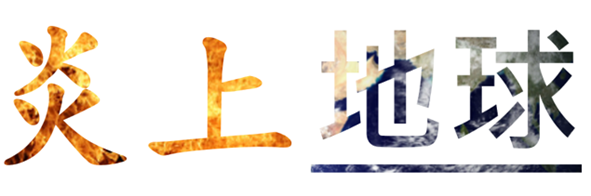
操 作 教 學
步驟 1: Google 圖片搜尋,找到火焰圖案,貼入PPT中。
步驟 2: 透過插入→圖案→文字方塊,插入方塊並輸入: 炎上 二字。
步驟 3: 將火焰圖案 和 炎上二字重疊。
步驟 4: 操作前,都不要 「點選/框選」 任何物件,準備工作完成後,依以下順序操作:
- 先單擊火焰圖案。
- 再按著 Shift 鍵不放,點選炎上二字之文字方塊。
- 確認皆有選擇到之後,就能放開 Shift 鍵。
步驟 5: 點選上方功能區之【圖形格式】→【插入圖案】→【合併圖案】旁的到三角形→選擇【交集】。
完成上述步驟後,就完成操作了。
提醒讀者: 因為是先點選「圖片」,再點選「文字方塊」,所以設計出文字,
《是圖片檔。需要注意一下!!!》
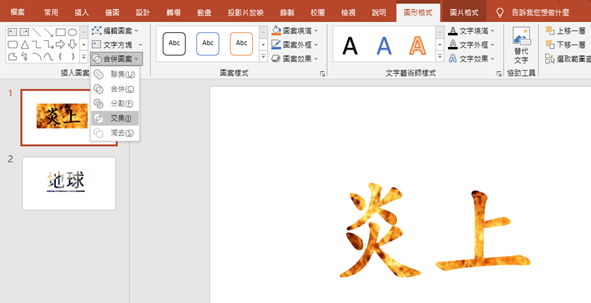
文章標籤
全站熱搜



 留言列表
留言列表